文章詳情頁
Win8筆記本分盤的詳細步驟
瀏覽:84日期:2022-10-05 18:33:11
在使用筆記本電腦的過程中,我們常常會遇到一些問題,最常見的就是磁盤不夠問題。這時候不少用戶就想到了筆記本分盤,可是又不知道怎么操作,其實方法很簡單,如果你不懂的話,那么趕緊看看小編整理的Win8筆記本分盤的詳細步驟吧!
方法/步驟:
1、鼠標右鍵點擊計算機,點擊【管理】。
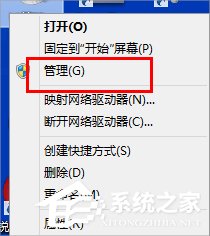
2、管理中點擊【磁盤管理】。

3、開始分區。右鍵點擊C盤選擇【壓縮卷】。
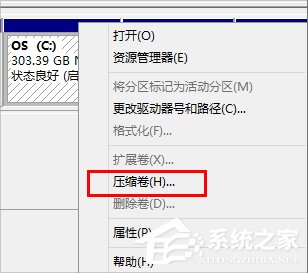
4、輸入壓縮空間量。壓縮空間量一定要小于你現在磁盤的可用空間量,然后點擊【壓縮】。

5、右鍵點擊新分出來的空白磁盤,選擇【新建簡單卷】。
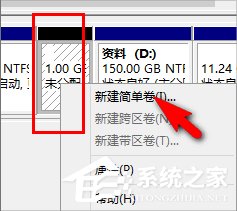
6、在新建向導中點擊【下一步】。
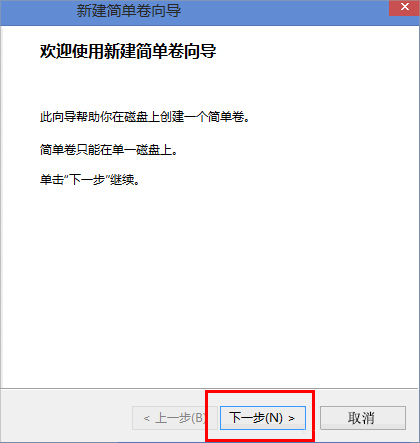
7、輸入簡單卷值。一般默認即可,無修改大小,最后點擊下一步。
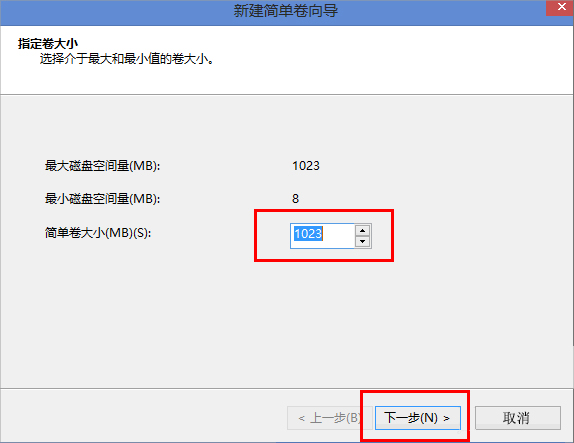
8、分配盤符。選擇一個自己喜歡的字母作為盤符。
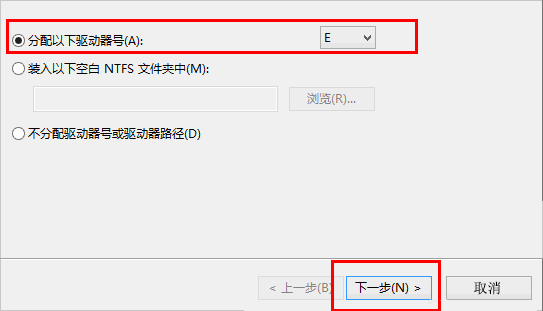
9、格式化分區。選擇NTFS文件系統,點擊下一步。
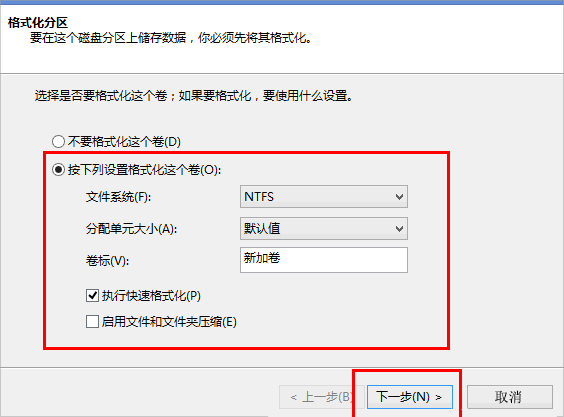
10、完成新建。確認信息正確后,點擊完成。
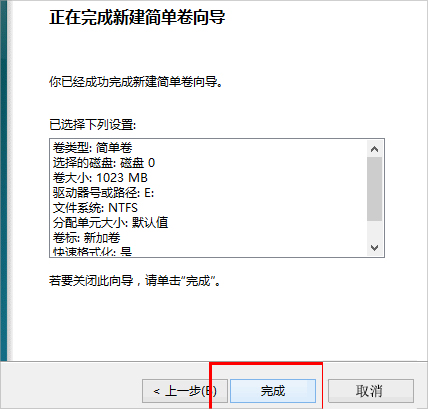
11、返回查看。新建完成后,打開計算機查看磁盤。如圖:
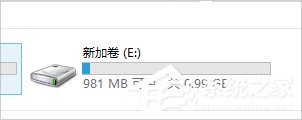
Win8筆記本分盤的詳細步驟就講到這里了,如果你遇到筆記本電腦盤符不夠的話,那么就可以使用教程方法了,教程方法無需下載軟件即可實現分盤。
相關文章:
1. Win10系統ping時出現傳輸失敗常見故障?這招收好了2. Win8系統提示無線適配器或訪問點有問題怎么解決?3. 教你如何使用兩行代碼激活Windows系統4. 統信uos系統怎么選擇打印機驅動? uos打印機驅動的兩種選擇方法5. Win10微軟搜索很慢怎么辦?瞬間提速方法推薦6. rsync結合 inotfiy 實現實時備份的問題7. Win10桌面圖標大小怎么更改?Win10桌面圖標大小更改方法介紹8. Win10系統下雙核瀏覽器如何切換內核?9. Windows11升級可能會加密硬盤 注意!這個按鈕不要碰!10. macOS Ventura 13.3 正式版發布: 增加了重復照片檢測功能等功能
排行榜
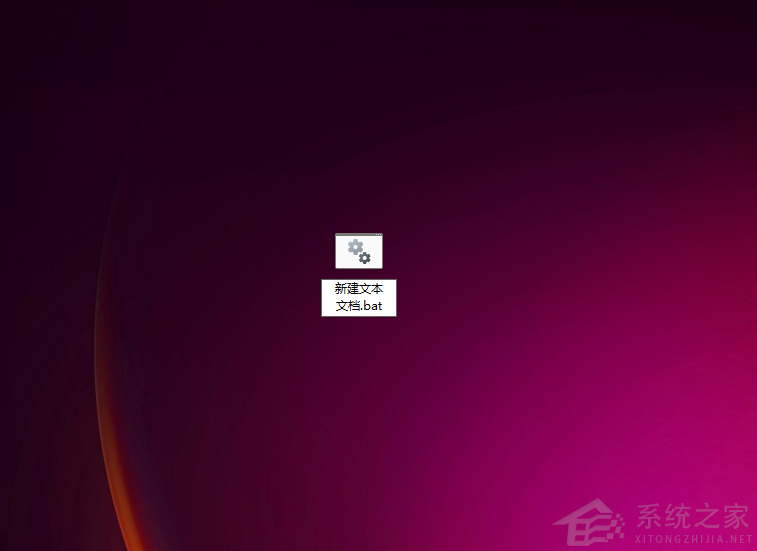
 網公網安備
網公網安備